Come installare il pacchetto dell'app Appx utilizzando PowerShell in Windows 11/10
I programmi dannosi trovano costantemente nuovi modi per danneggiare o danneggiare i dispositivi. Alla luce di queste cose, sarebbe sempre ragionevole ottenere app nel formato di file Appx(get apps in the Appx file format) utilizzato dalle applicazioni UWP ( Universal Windows Platform ) in Windows 11/10 . Ti permette di installare le app direttamente da Microsoft Store .
Tuttavia, a volte potrebbe essere necessario installare il pacchetto .Appx(.Appx package) dall'esterno di Windows Store . In tal caso, Windows 10 ti offre di installarlo utilizzando un semplice comando in PowerShell . Ad esempio, supponiamo che tu sia uno sviluppatore di software e che tu abbia un'ottima idea per l'app su cui lavorare. Ma prima di caricarlo nello Store , devi testarlo correttamente.
In questa guida, spiegheremo un modo abbastanza semplice per installare il pacchetto .Appx con PowerShell .
Installa il(Install Appx) pacchetto dell'app Appx con PowerShell
Abilita il sideload delle app
Prima di iniziare, assicurati che il sideload delle app sia abilitato nelle Impostazioni di Windows 10 . Per impostazione predefinita, questa opzione è disponibile nel modulo abilitato, ma a volte potrebbe essere disabilitata dall'amministratore.
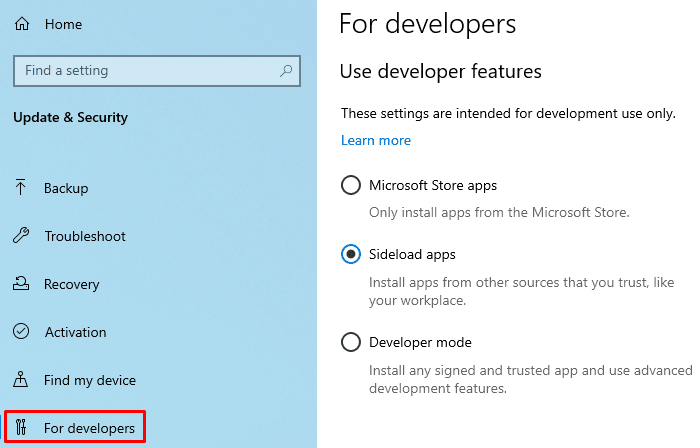
Per verificarlo o modificare queste impostazioni, devi prima accedere come amministratore. Successivamente, apri le Impostazioni di Windows 10(open the Windows 10 Settings) > Aggiornamento(Update) e Security > Per sviluppatori(Developers) . Ora spostati nel riquadro di destra e seleziona il pulsante di opzione accanto alle app Sideload(Sideload apps) .
In questo momento, potresti ricevere un messaggio di avviso mentre abiliti il sideload dell'app sul tuo dispositivo Windows . Per attivare il sideload dell'app, fai clic sul pulsante Sì(Yes) .
Per caricare le app in Windows 11 :

- Apri le Impostazioni di Windows 11.
- Scorri verso il basso fino a Privacy e sicurezza.
- Passa alla sezione Sicurezza.
- Espandi il menu per gli sviluppatori.
- Individua l'intestazione della modalità sviluppatore.
- Spostare l'interruttore in posizione On.
Utente Windows 11? (Windows 11 user?)Leggi come eseguire il sideload di app Android utilizzando WSA su Windows 11 .
Usa PowerShell
Dopo aver effettuato la corretta verifica/modifica, è il momento di installare il pacchetto .Appx.
Per fare ciò, apri un prompt di PowerShell con privilegi elevati(open an elevated PowerShell prompt) nel tuo dispositivo Windows.

Nell'interfaccia di Windows PowerShell , digita il testo seguente e premi Invio(Enter) –
Add-AppxPackage -Path "C:\Path\to\File.Appx"
Nella riga di comando precedente, il rispettivo percorso indica la posizione del file .appx archiviato nella directory delle sottocartelle del dispositivo.
Quindi, qui devi sostituire il percorso(Path) con il percorso esatto individuato del file .appx .
Inoltre, sostituisci file.appx con il nome del file della piattaforma Windows universale(Universal Windows Platform) come mostrato nell'istantanea sopra. Quindi premere Invio(Enter) per eseguire la riga di comando.
Premendo il tasto Invio(Enter) inizierà l'esecuzione del comando e in un attimo l'app verrà installata sul tuo dispositivo.
Ora puoi semplicemente fare clic sul pulsante Start e aprire l'app come qualsiasi altra applicazione.
Questo è tutto.
Lettura interessante(Interesting read) : 10 comandi di base di PowerShell che ogni utente di Windows dovrebbe conoscere .
Related posts
Security Questions Disattiva in Windows 10 usando uno PowerShell Script
Come controllare PowerShell version in Windows 11/10
Fix PowerShell causando High CPU usage in Windows 11/10
Come aprire un Elevato PowerShell prompt in Windows 10
Come creare Local User Account usando PowerShell in Windows 10
Best GRATIS Timetable software per Windows 11/10
Le impostazioni di sincronizzazione di Windows 10 non funzionano in grigio
Come disinstallare o reinstallare Notepad in Windows 10
Cos'è uno PLS file? Come creare uno PLS file in Windows 11/10?
Fix Crypt32.dll non trovato o errore mancante in Windows 11/10
Come uccidere un processo usando Command Line in Windows 10
Come aggiungere un Trusted Site in Windows 10
Come risolvere Disk Signature Collision problem in Windows 10
Taskbar notifiche non mostrando in Windows 10
Come nascondere Windows Updates utilizzando PowerShell in Windows 10
Come creare un Radar Chart in Windows 11/10
Come Zip and Unzip files Usando PowerShell in Windows 10
PDF text scompare durante la modifica o il salvataggio del file in Windows 10
Abilita Network Connections mentre in Modern Standby su Windows 10
Dispositivo HDMI playback non mostrabile in Windows 10
